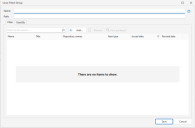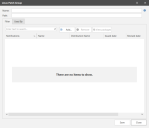Erstellen und Bearbeiten einer Linux-Patchgruppe
Security Controls bietet die Möglichkeit, anhand einer Patchgruppe nach einem bestimmten Satz von Updates zu scannen (nur inhaltbasiert) oder diese bereitzustellen. Es gibt sowohl für inhaltloses als auch inhaltbasiertes Patching mehrere Möglichkeiten, Linux-Patchgruppen zu erstellen oder zu bearbeiten:
- So erstellen Sie eine neue Patchgruppe:
- Klicken Sie auf Neu > Linux-Patch > Patchgruppe.
- Klicken Sie in der Liste Linux-Patchgruppen im Navigationsbereich mit der rechten Maustaste und wählen Sie Neue Linux-Patchgruppe aus.
- Zum Bearbeiten einer bestehenden Gruppe doppelklicken Sie in der Liste Linux-Patchgruppen unter Linux-Patching auf den Namen der Patchgruppe.
Seien Sie vorsichtig beim Bearbeiten einer vorhandenen Patchgruppe. Sämtliche Änderungen, die Sie vornehmen, wirken sich auf alle Linux-Scans oder Bereitstellungskonfigurationen aus, die auf diese Patchgruppe verweisen. Wenn Sie eine Patchgruppe bearbeiten und speichern, die momentan von einer Agentrichtlinie verwendet wird, werden außerdem die Agents, die diese Richtlinie verwenden, beim nächsten Einchecken bei der Konsole aktualisiert.
| Feld | Beschreibungen |
|---|---|
|
Name |
Der Name, den Sie dieser Patchgruppe zuweisen möchten. |
|
Pfad |
In diesem Feld wird angegeben, unter welchem Ordnerpfad sich diese Patchgruppe in der Liste Linux-Patchgruppen im Navigationsbereich befinden wird. Wenn Sie keinen Pfad angeben, wird die Patchgruppe auf der obersten Ebene der Liste stehen. Weitere Einzelheiten finden Sie unter Organisieren von Linux-Patchgruppen und Konfigurationen. |
|
Registerkarte Filter |
Die Registerkarte Filter führt den Inhalt der Patchgruppe auf und stellt Filter und eine Suchsteuerung bereit. Darüber können Sie Details zu bestimmten Elementen in der Gruppe einfacher ermitteln. Auf dieser Registerkarte können Sie drei Aktionen durchführen: Hinzufügen, Entfernen und Pakete anzeigen.
Der Bereich links neben dem Dialogfeld zeigt die Updates an, die der Patchgruppe hinzugefügt wurden. Im rechten Bereich können Sie die Updates auswählen, die der Patchgruppe hinzugefügt werden sollen: So fügen Sie Advisories über die Registerkarte Advisories bzw. Pakete über die Registerkarte Pakete hinzu: Über das Suchfeld können Sie bestimmte Elemente im Raster ausfindig machen. So fügen Sie Advisories oder Pakete über die Registerkarte Manuelles Hinzufügen hinzu:
Sie können Updates für verschiedene Distributionen in derselben Gruppe zusammenfassen. Sie können auch separate Patchgruppen für die verschiedenen Distributionen anlegen. In dem Fall sollten Sie mithilfe des Felds Pfad die Gruppen organisieren. Die in der Paketansicht aufgeführten Pakete für ein bestimmtes Advisory können je nach Kontext des Computers, über den Sie die Ansicht aufrufen, variieren. Weitere Informationen finden Sie unter Anzeigen von Details zu Linux-Paketen. |
|
Registerkarte Verwendet von |
Diese Registerkarte zeigt die Agentrichtlinien an, die derzeit diese Patchgruppe verwenden. Dies ist wichtig zu wissen, falls Sie vorhaben, die Patchgruppe zu ändern, denn so erfahren Sie, welche Agents davon betroffen sind. |
|
Vorgehensweise beim Löschen einer Patchgruppe |
Über das Rechtsklickmenü lassen sich Patchgruppen aus der Liste Linux-Patchgruppen löschen. |
- So erstellen Sie eine neue Patchgruppe:
- Klicken Sie auf Neu > Linux-Patch (inhaltbasiert) > Patchgruppe (inhaltbasiert).
- Klicken Sie in der Liste Linux-Patchgruppen (inhaltbasiert) im Navigationsbereich mit der rechten Maustaste und wählen Sie Neue Linux-Patchgruppe aus.
- Zum Bearbeiten einer bestehenden Gruppe doppelklicken Sie in der Liste Linux-Patchgruppen unter Linux-Patching (inhaltbasiert) auf den Namen der Patchgruppe.
Seien Sie vorsichtig beim Bearbeiten einer vorhandenen Patchgruppe. Sämtliche Änderungen, die Sie vornehmen, wirken sich auf alle Linux-Scans oder Bereitstellungskonfigurationen aus, die auf diese Patchgruppe verweisen. Wenn Sie eine Patchgruppe bearbeiten und speichern, die momentan von einer Agentrichtlinie verwendet wird, werden außerdem die Agents, die diese Richtlinie verwenden, beim nächsten Einchecken bei der Konsole aktualisiert.
| Feld | Beschreibungen |
|---|---|
|
Name |
Der Name, den Sie dieser Patchgruppe zuweisen möchten. |
|
Pfad |
In diesem Feld wird angegeben, unter welchem Ordnerpfad sich diese Patchgruppe in der Liste Linux-Patchgruppen im Navigationsbereich befinden wird. Wenn Sie keinen Pfad angeben, wird die Patchgruppe auf der obersten Ebene der Liste stehen. Weitere Einzelheiten finden Sie unter Organisieren von Linux-Patchgruppen und Konfigurationen. |
|
Registerkarte Filter |
Auf dieser Registerkarte können Sie drei Aktionen durchführen: Hinzufügen, Entfernen und Pakete anzeigen.
Im Bereich Patchfilter können Sie die Liste der Patches eingrenzen, die im Raster rechts angezeigt werden. Mithilfe der Spaltenüberschriften und Filter können Sie die Informationen im Raster weiter verfeinern. Schließlich können Sie mit dem Suchfeld bestimmte Elemente im Raster ausfindig machen. Um einen oder mehrere Patches zur Gruppe hinzuzufügen, wählen Sie sie im Raster aus und klicken Sie anschließend auf Patch hinzufügen. Die Patches werden zur Liste Eingeschlossene Patches hinzugefügt. Mit dem Programm lassen sich CentOS- und Red Hat-Patches in ein und derselben Gruppe zusammenfassen. Sie können auch separate Patchgruppen für CentOS und Red Hat anlegen. In dem Fall sollten Sie mithilfe des Felds Pfad die Gruppen organisieren. Die in der Paketansicht aufgeführten Pakete für ein bestimmtes Advisory können je nach Kontext des Computers, über den Sie die Ansicht aufrufen, variieren. Weitere Informationen finden Sie unter Anzeigen von Details zu Linux-Paketen. |
|
Registerkarte Verwendet von |
Diese Registerkarte zeigt die Agentrichtlinien an, die derzeit diese Patchgruppe verwenden. Dies ist wichtig zu wissen, falls Sie vorhaben, die Patchgruppe zu ändern, denn so erfahren Sie, welche Agents davon betroffen sind. |
|
Vorgehensweise beim Löschen einer Patchgruppe |
Über das Rechtsklickmenü lassen sich Patchgruppen aus der Liste Linux-Patchgruppen löschen. |
Tipps für die Verwendung des Suchtools
Die in einer Linux-Patchgruppe enthaltenen Patches lassen sich ganz einfach ermitteln. Um eine Suche zu starten, geben Sie den zu suchenden Text ein und drücken dann die Eingabetaste. Es werden nur diejenigen Patches angezeigt, die den Suchkriterien entsprechen. Alle anderen Patches werden ausgeblendet.
- Das Suchtool wird nur auf die Informationen angewendet, die derzeit im Raster sichtbar sind. Sie können mit der rechten Maustaste auf die Spaltenüberschriften klicken, um zu durchsuchende Spalten hinzuzufügen oder zu entfernen.
- Falls ein Filter angewendet wird, werden nur Patches angezeigt, die sowohl den Suchkriterien als auch den Filterkriterien entsprechen.
- Alle teilweisen Übereinstimmungen werden angezeigt.
- Bei der Suche wird nicht zwischen Groß- und Kleinschreibung unterschieden.
- Platzhalter dürfen nicht verwendet werden.
- Um die Suchkriterien zu löschen, klicken Sie auf das Symbol
 rechts neben dem Suchfeld.
rechts neben dem Suchfeld.